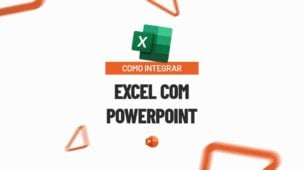Antes de mais nada, trabalhar com gráficos e com porcentagem é muito legal. Que tal então unirmos isso e mostrarmos nossos resultados com porcentagem no gráfico do Excel?
É justamente isso que você vai aprender hoje.
Baixe agora planilha para poder praticar o que ensinamos neste tutorial:
Como Inserir PORCENTAGEM no GRÁFICO de EXCEL (Duas Maneiras Práticas) – Passo a Passo
Porcentagem no Gráfico de Pizza no Excel
Inserir porcentagem no gráfico de pizza do Excel é muito simples. Logo após colocar os rótulos de dados você deve clicar com o botão direito do mouse sobre um destes rótulos e escolher e opção Formatar Rótulos de Dados…
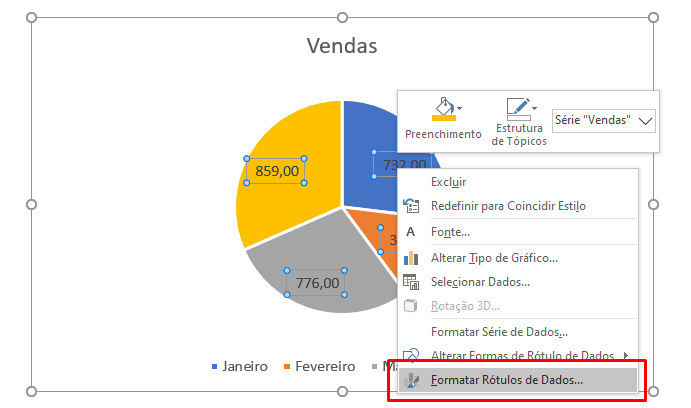
No entanto, na janela que se abre do lado direito da tela do Excel, você só precisa marcar a opção Porcentagem e desmarcar as outras ou se quiser deixar marcada se quiser mostrar mais conteúdo:
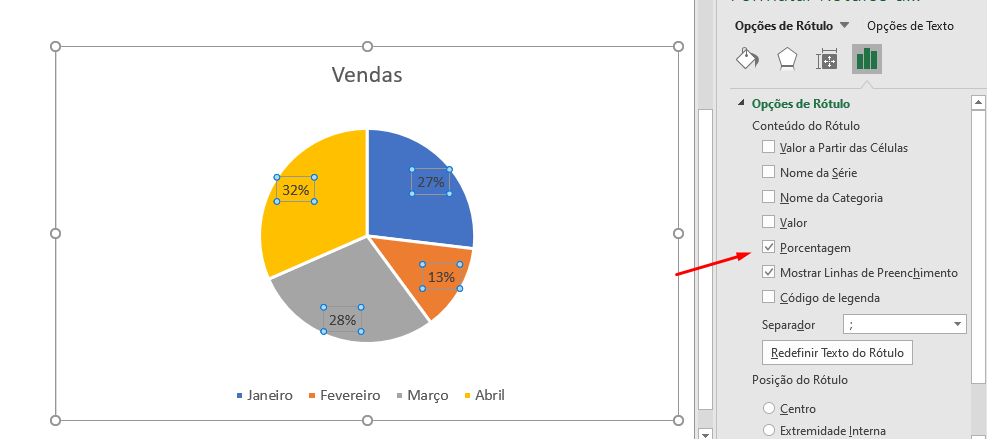
Pronto. Acabamos de inserir porcentagem no gráfico de pizza.
Cadastre seu e-mail aqui no blog para receber em primeira mão todas as novidades, posts e videoaulas que postarmos.
Receber conteúdos de Excel
Preencha abaixo para receber conteúdos avançados de Excel.
Fique tranquilo, seu e-mail está completamente SEGURO conosco!
Porcentagem no Gráfico de Colunas no Excel
Para inserir porcentagem no gráfico de colunas no Excel é um pouco mais trabalhoso, mas nem tanto. O fato é que precisamos calcular a porcentagem já que não temos a mesma opção do gráfico de pizza.
Mas é muito fácil.
Clique na célula D4 e digite =C4/SOMA($C$4:$C$7)
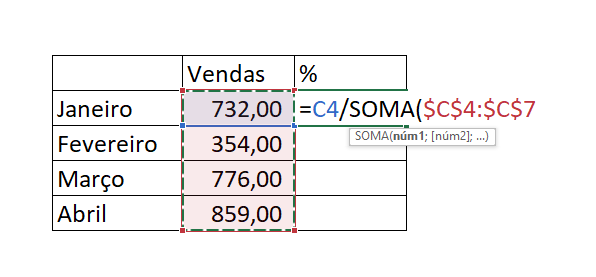
Posteriormente, perceba que ao pressionar Enter encontramos o primeiro resultado:
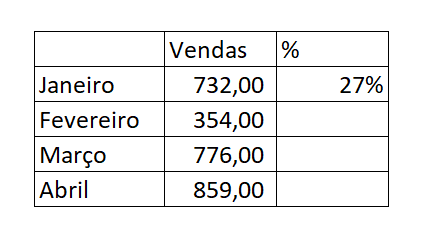
Contudo, use então a alça de preenchimento para concluir esta etapa:
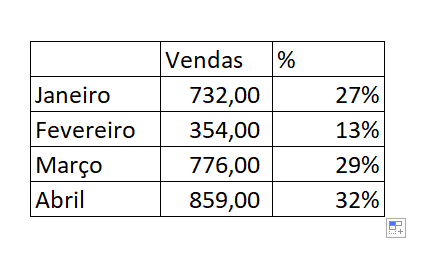
Sendo assim, no gráfico de colunas que já está pronto clique com o botão direito do mouse sobre um dos rótulos e escolha e opção Formatar Rótulos de Dados…

Em seguida, na janela ao lado clique em Valor a Partir das Células que abrirá uma nova janela. Nela você deve selecionar a célula correspondente:
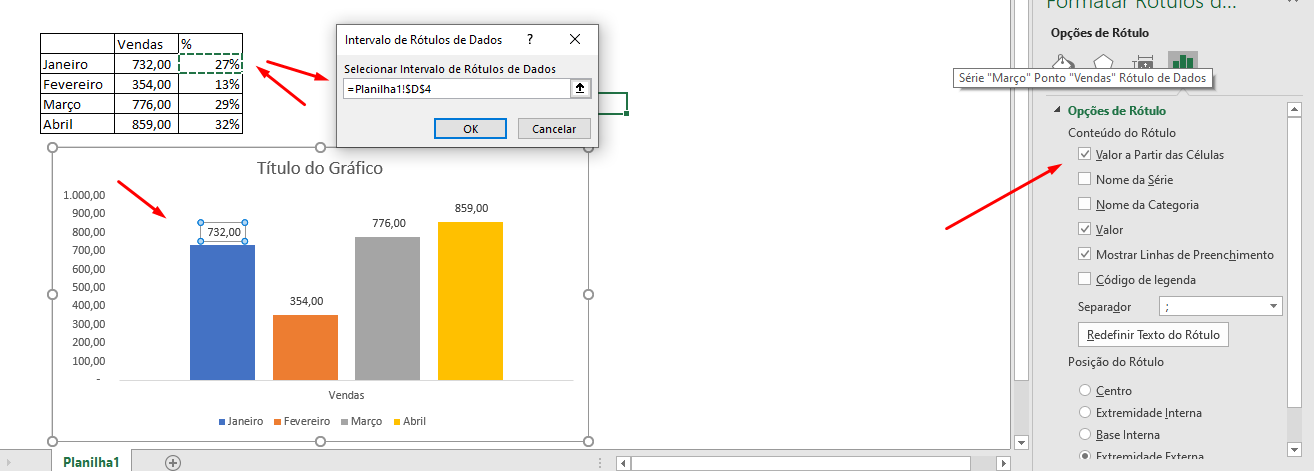
Entretanto, repita o processo com as demais:
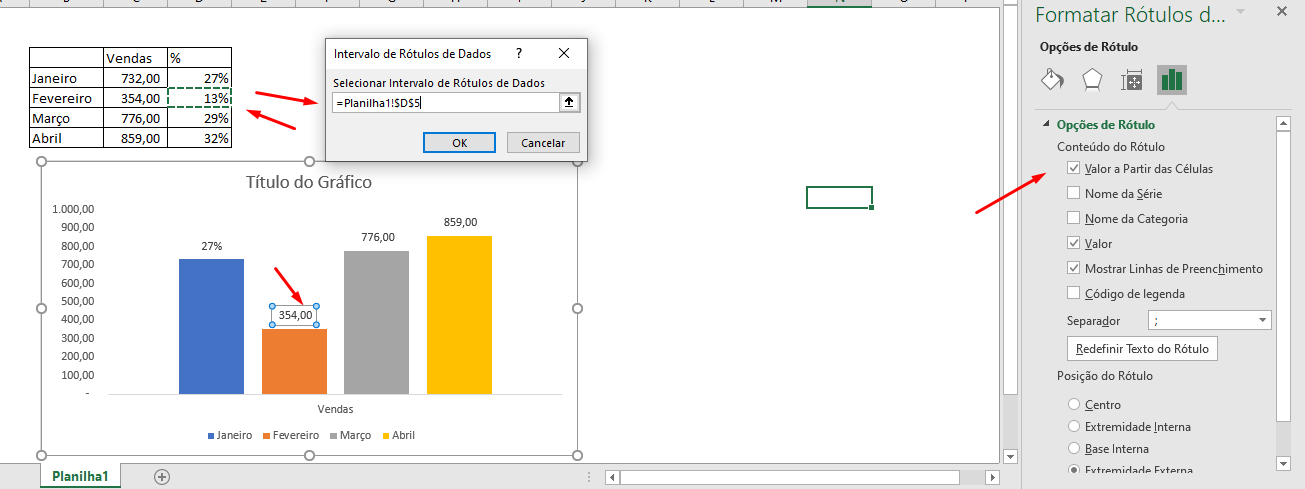
Pronto. Acabamos de colocar porcentagem no gráfico do Excel:
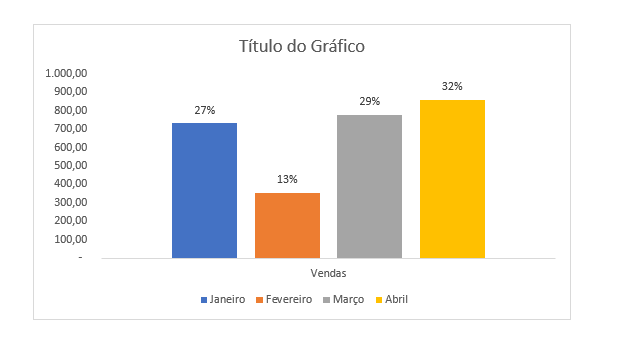
E aí, gostou das possibilidades?
Sabe mais alguma forma?
Agora é sua vez
Agora é com você, me diga abaixo nos comentários o que achou deste artigo. Foi útil para você? Ficou com alguma dúvida ainda?
Fique a vontade para comentar abaixo. Eu respondo pessoalmente todos os comentários?
Curso Gratuito de Excel
Quer aprender Excel? Clique na imagem abaixo e saiba mais sobre este Curso Gratuito de Excel!
Aprenda mais sobre Excel, Power BI e Planilhas Google:
- Zoom da planilha do Excel
- Como calcular Porcentagem no Google Planilhas
- Como Criar um Menu no Excel para Navegação
- Alinhar Gráfico no Excel
- Como fazer Gráfico de Gantt no Excel para Controlar o Cronograma do seu Projeto
- Aprenda Como Calcular Porcentagem no Power BI
- Como Calcular a Porcentagem Entre Datas no Excel



![TESTE-AVANÇADO-DE-EXCEL-CONTE-TODOS-OS-SABADOS-DE-UM-DETERMINADO-PERIODO Contar Todos os Sábados de um Determinado Período [Teste Avançado de Excel]](https://ninjadoexcel.com.br/wp-content/uploads/2023/07/TESTE-AVANCADO-DE-EXCEL-CONTE-TODOS-OS-SABADOS-DE-UM-DETERMINADO-PERIODO-304x170.jpg)





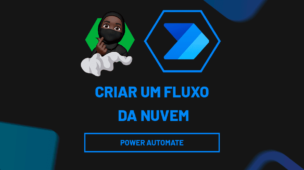


![[MENU-INTELIGENTE-NO-EXCEL]-NOVOS-RECURSOS-DO-EXCEL Novos Recursos do Excel [Menu Inteligente no Excel]](https://ninjadoexcel.com.br/wp-content/uploads/2023/08/MENU-INTELIGENTE-NO-EXCEL-NOVOS-RECURSOS-DO-EXCEL-304x170.jpg)